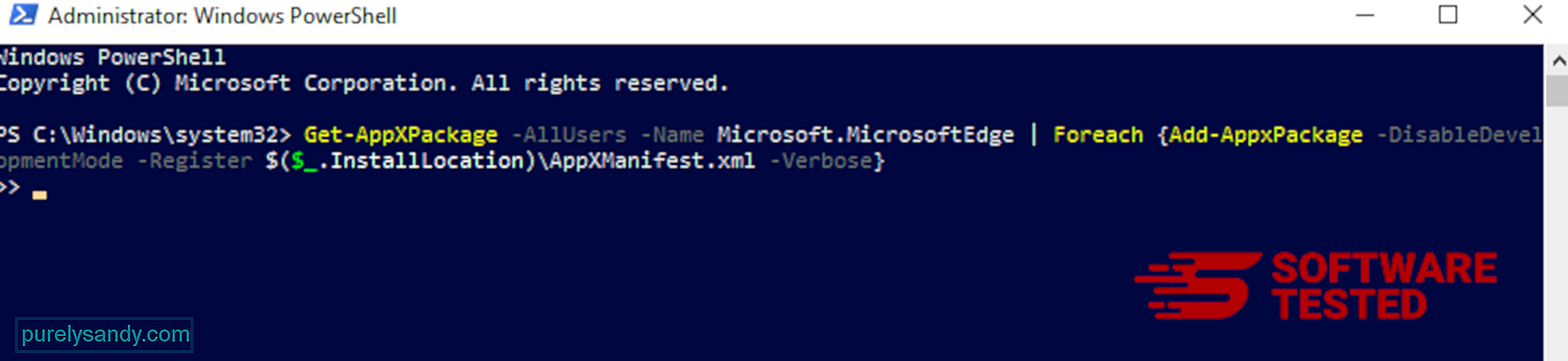Mga LookWebResult (04.25.24)
Paano Tanggalin ang LookWebResultsAng iyong browser homepage o ang iyong mga query sa paghahanap ay dinidirekta sa pamamagitan ng LookWebResults? Kung gayon, mayroon kang isang hijacker ng browser sa iyong system, na sanhi ng mga pag-redirect na ito.
Malalaman mo kung ano ang LookWebResults, kung ano ang magagawa nito, at kung paano ito alisin mula sa iyong Mac system.
Ano ang LookWebResults?Ang LookWebResults ay isang malware na idinisenyo upang mapatakbo bilang isang adware at isang hijacker ng browser. Ikinategorya din ito bilang isang potensyal na hindi ginustong application (PUA). Madalas nitong inaatake ang mga system ng Mac.
Naka-install ito bilang isang extension ng browser o bilang isang programa sa system. Kapag na-install na, hijack nito ang iyong browser, binabago ang mga setting ng browser, at pagkatapos ay dinidirekta ang iyong mga query sa paghahanap sa website ng LookWebResults. Dinididirekta din nito ang mga resulta ng paghahanap sa pamamagitan ng paghahanap sa yahoo.com.
Madalas na hindi nalalaman ng mga gumagamit ang mga LookWebResult at iba pang mga PUA. Sa karamihan ng mga kaso, ang mga gumagamit ay nag-i-install ng LookWebResults sa pamamagitan ng isang mapanlinlang, pekeng installer ng Adobe Flash Player.
Ano ang Magagawa ng LookWebResults?Kapag na-install sa iyong computer, magagawa ng LookWebResults ang sumusunod:
- Baguhin ang default na search engine ng iyong web browser sa LookWebResults.
- Ang iyong mga query sa paghahanap ay nai-redirect sa LookWebResults Search.
- Lumilitaw ang mga paghahanap mula sa paghahanap sa Yahoo.com.
- Ang isang "LookWebResults" na extension ng browser ay naka-install sa iyong browser o ang programa ng LookWebResults ay naka-install sa iyong computer.
- Ipinapakita sa iyong computer ang mga walang katapusang ad, kupon, banner, survey, popup, at iba pang mga ad kahit na naka-off ang internet. upang buksan ang mga nakakahamak na website o magpatupad ng mga script ng malware. Sinimulan ng mga script ng malware ang pag-download at pag-install ng iba pang hindi ginustong software.
Bukod dito, ang mga LookWebResult ay maaaring may mga direksyon upang mangolekta ng data ng pagba-browse tulad ng mga binisitang site, geolocation, IP address, query sa paghahanap, at sensitibong data ng gumagamit. Kapag na-leak, maaaring mailantad ng data na ito ang gumagamit sa higit pang mga banta, na maaaring magresulta sa pagnanakaw ng pagkakakilanlan o pagkawala ng privacy sa online. > Mga Tagubilin sa Pag-alis ng LookWebResults
Bago ka namin turuan kung paano alisin ang LookWebResults, tandaan ang mga file na ito na nauugnay sa hijacker ng browser ng LookWebResults. Dapat silang alisin kaagad:
- ~ / Library / Application Support / com.LookWebResults / LookWebResults
- ~ / Library / Application Support / com. li>
- ~ / Library / LaunchDaemons / com.LookWebResultsDaemon.plist
- ~ / Library / LaunchAgents / com.LookWebResults.plist
Ang ilang mga pusong apps / pag-setup na nagpo-promote ng hijacker ng browser ng LookWebResults ay idinisenyo upang lumikha ng isang bagong profile sa aparato. Bago ka magsagawa ng anumang karagdagang mga hakbang sa pag-aalis, kailangan mong tanggalin ang profile na ito:
- Sa iyong Mac, i-click ang icon na " Mga Kagustuhan sa System " sa menu bar. li> Piliin ang " Mga Profile. "
- Piliin ang profile na " LookWebResults " & gt; At tanggalin ito.
Ang mga pagkilos na ito ay dapat na mapupuksa ang LookWebResults malware:
Awtomatiko (Instant) Pag-aalis ng Mac MalwareMaaari kang gumamit ng isang tool na propesyonal na anti-malware (antivirus), tulad ng Malwarebytes para sa Mac o Outbyte MacRepair, upang awtomatikong alisin at alisin ang LookWebResults adware. Tiyaking i-download mo ang tool mula sa opisyal na website at hindi isang freeware upang maiwasan ang mga naka-bundle na app.
Ito ang proseso na inirerekumenda namin dahil ang manu-manong pag-aalis ng banta ay maaaring isang mahaba at kumplikadong proseso na nangangailangan ng mga advanced na kasanayan sa computer. / p>
- Alisin ang mga LookWebResult at ang mga nauugnay na PUA mula sa iyong folder na "Mga Application".
- I-click ang icon ng Finder ng Mac.
- Piliin ang "Mga Application."
- Hanapin ang "NicePlayer," "MPlayerX", o iba pang mga kahina-hinalang application.
- I-drag ang mga ito sa Basurahan.
- I-scan ang iyong Mac para sa anumang natitirang hindi ginustong, nakakahamak na mga sangkap ng LookWebResults.
- Alisin ang mga file ng ad at folder sa iyong Mac na nauugnay sa LookWebResults adware. Narito kung paano:
- I-click ang icon ng Finder & gt; Piliin ang Pumunta & gt; i-click ang Pumunta sa Folder.
- Suriin ang mga file na nabuo ng adware / Trojan sa folder na ~ / Library / LaunchAgents (anumang kamakailang idinagdag na kahina-hinalang mga file) at ilipat ang mga ito sa Basurahan.
- Suriin ang mga file na nabuo ng adware / Trojan sa folder na ~ / Library / Application Support, anumang kamakailang idinagdag na kahina-hinalang mga file, tulad ng "MplayerX" o "NicePlayer", at ilipat ang mga ito sa Basurahan.
- Suriin ang mga file na nabuo ng adware / Trojan sa folder na / Library / LaunchDaemons, anumang kamakailang idinagdag na mga file ng hinala, at ilipat ang mga ito sa basurahan. tool sa malware upang alisin ang anumang natitirang mga pagrerehistro.
- Alisin ang mga LookWebResult mula sa mga browser.
- Kung pinaghihinalaan mo na isang nakakahamak na isang kamakailang naka-install na software, alisin ito agad mula sa iyong Mac. Sa Finder , i-click ang Pumunta & gt; Mga Aplikasyon. Dapat mong makita ang isang listahan ng lahat ng mga app na kasalukuyang naka-install sa iyong Mac.
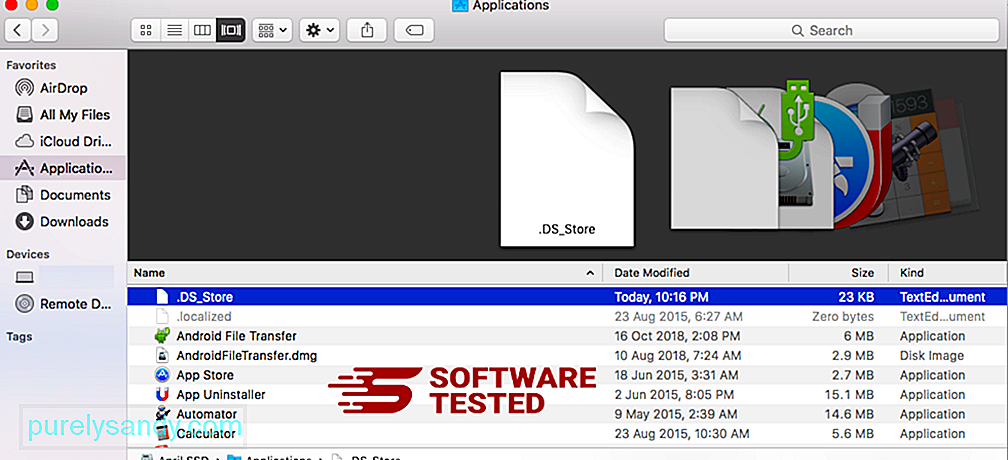
- Hanapin ang app na nauugnay sa LookWebResults o iba pang mga kahina-hinalang app na nais mong tanggalin. Mag-right click sa app, pagkatapos ay piliin ang Lumipat sa Basurahan.
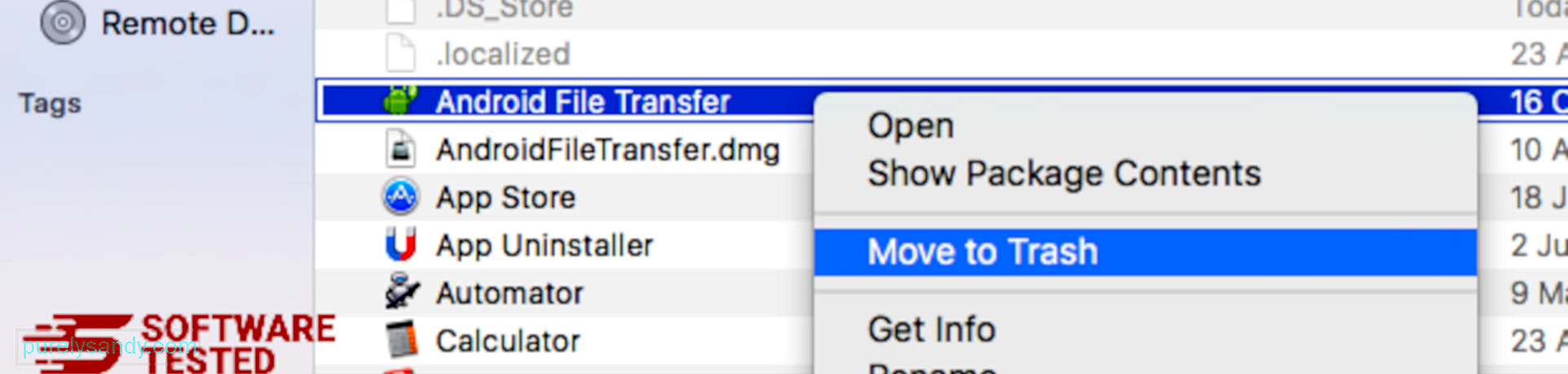
- Buksan ang Microsoft Edge app at i-click ang Higit pa o ang menu na tatlong tuldok na matatagpuan sa kanang itaas sulok ng screen.
- I-click ang Mga Setting upang ipakita ang higit pang mga pagpipilian.
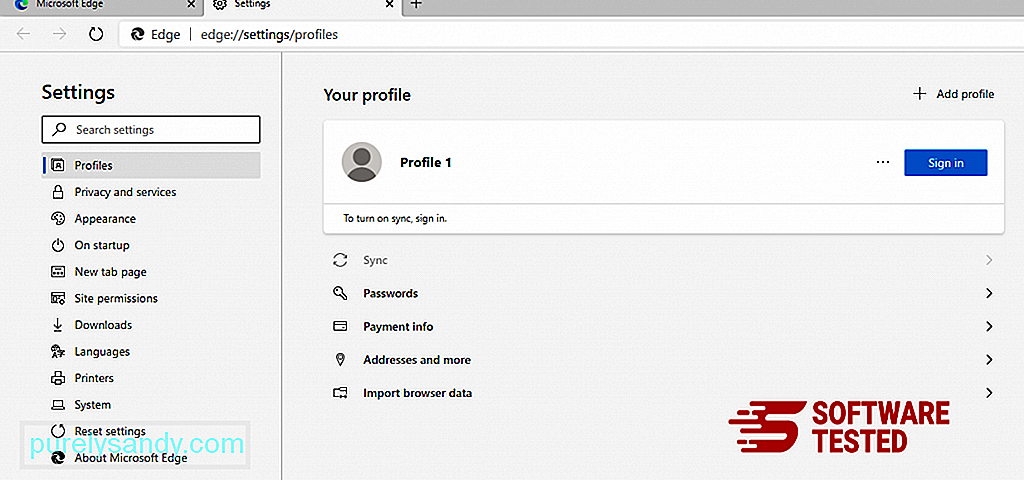
- Sa window ng Mga Setting, i-click ang Ibalik ang mga setting sa kanilang mga default na halaga sa ilalim ng I-reset ang mga setting. I-click ang I-reset ang pindutan upang kumpirmahin. Ire-reset ng pagkilos na ito ang pahina ng pagsisimula ng iyong browser, ang bagong pahina ng tab, default na search engine, at mga naka-pin na tab. Idi-disable din ang iyong mga extension at tatanggalin ang lahat ng pansamantalang data tulad ng cookies.
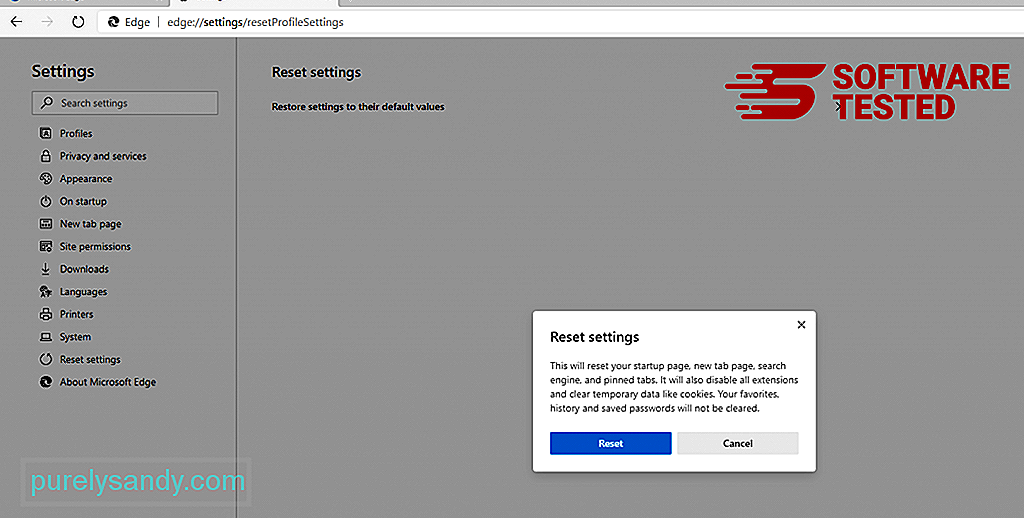
- Pagkatapos, mag-right click sa Start menu o ang logo ng Windows, pagkatapos ay piliin ang Task Manager.
- Mag-click sa tab na Mga Proseso at hanapin para sa Microsoft Edge.
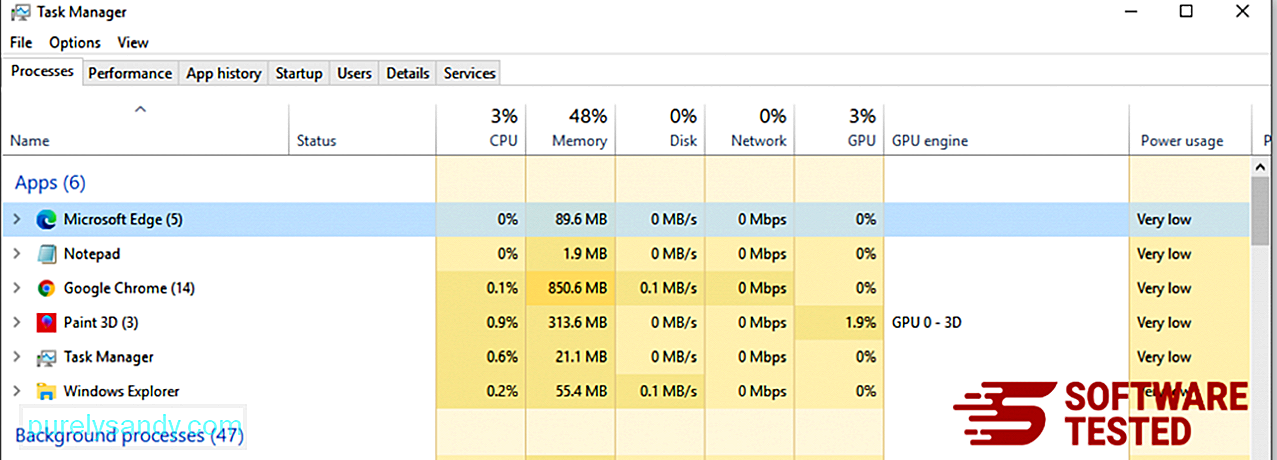
- Mag-right click sa proseso ng Microsoft Edge at piliin ang Pumunta sa mga detalye . Kung hindi mo nakikita ang pagpipiliang Pumunta sa mga detalye, i-click ang Higit pang mga detalye sa halip.
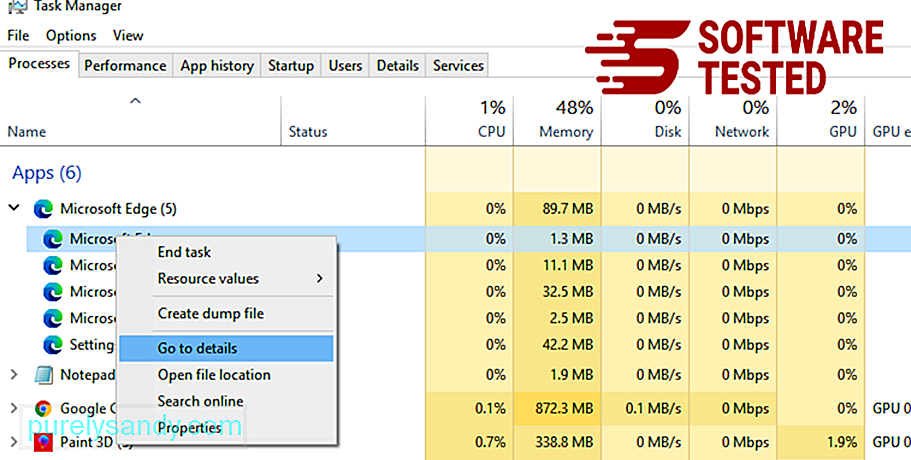
- Sa ilalim ng tab na Mga Detalye , hanapin ang lahat ng mga entry na may Microsoft Edge sa kanilang pangalan. Mag-right click sa bawat isa sa mga entry na ito at piliin ang Tapusin ang Gawain upang umalis sa mga prosesong iyon.
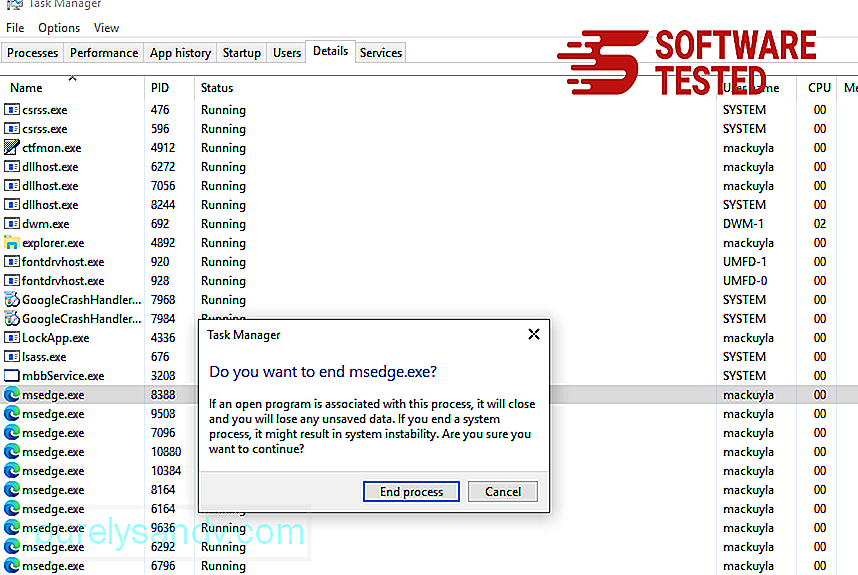
- Kapag natapos mo na ang lahat ng mga proseso na iyon, buksan muli ang Microsoft Edge at mapapansin mo na ang lahat ng nakaraang setting ay na-reset. Pamamaraan 2: Pag-reset sa pamamagitan ng Command
- Mag-navigate sa folder na ito sa iyong computer: C: \ Users \% username % \ AppData \ Local \ Packages \ Microsoft.MicrosoftEdge_8wekyb3d8bbwe.
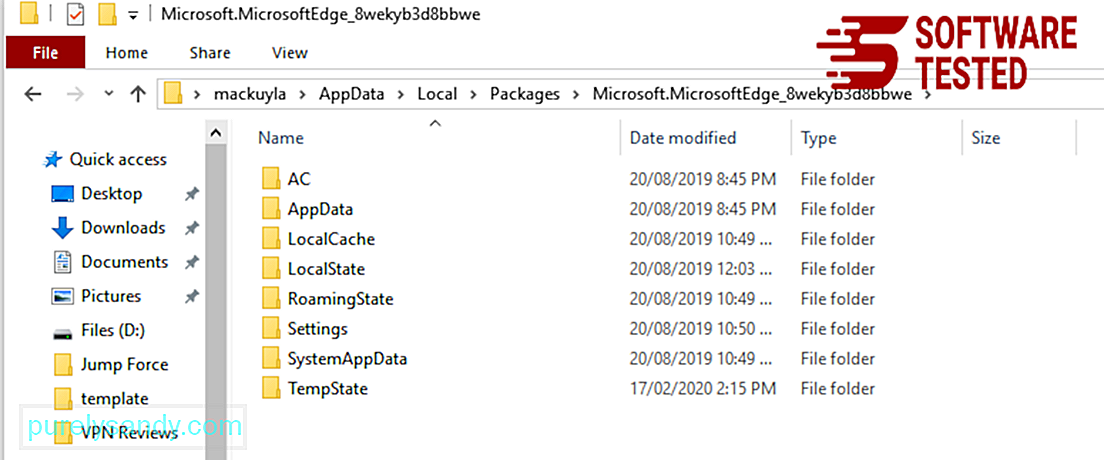
- Piliin ang lahat sa loob ng folder, mag-right click sa naka-highlight na mga file, pagkatapos ay i-click ang Tanggalin mula sa mga pagpipilian.
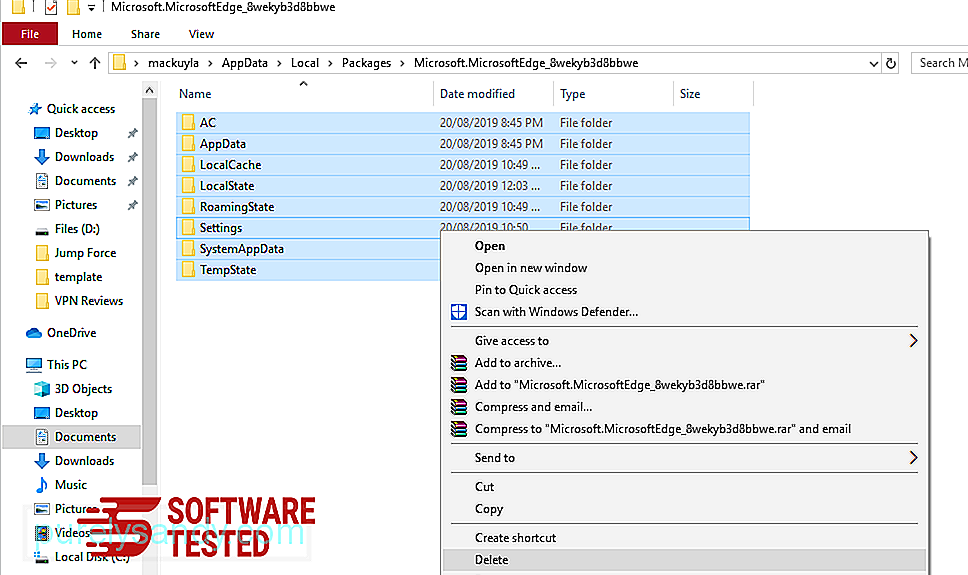
- Maghanap ng Windows PowerShell gamit ang box para sa paghahanap sa tabi ng Start menu.
- Mag-right click sa entry na Windows PowerShell , pagkatapos ay piliin ang Run bilang tagapangasiwa.
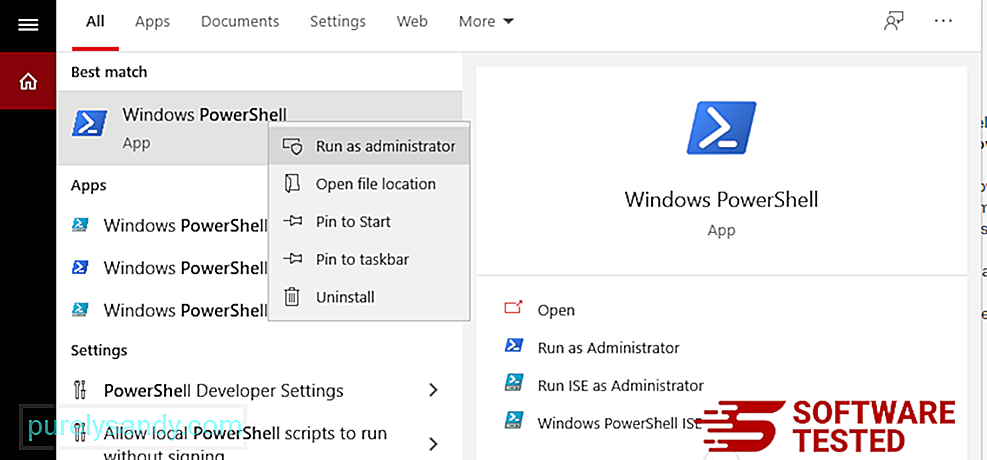
- Sa window ng Windows PowerShell, i-type ang utos na ito:
- Pindutin ang Enter upang maipatupad ang utos.
- Kapag nakumpleto na ang proseso ng pag-reset, dapat na ganap na matanggal ang LookWebResults mula sa iyong browser ng Microsoft Edge. baguhin ang mga setting ng Mozilla Firefox. Kailangan mong i-undo ang mga pagbabagong ito upang maalis ang lahat ng mga bakas ng LookWebResults. Sundin ang mga hakbang sa ibaba upang ganap na matanggal ang LookWebResults mula sa Firefox: 1. I-uninstall ang mapanganib o hindi pamilyar na mga extension.
Suriin ang Firefox para sa anumang hindi pamilyar na mga extension na hindi mo naalala na na-install. Mayroong isang malaking pagkakataon na ang mga extension na ito ay na-install ng malware. Upang magawa ito, ilunsad ang Mozilla Firefox, mag-click sa icon ng menu sa kanang sulok sa itaas, pagkatapos ay piliin ang Mga Add-on & gt; Mga Extension .
Sa window ng mga Extension, piliin ang mga LookWebResult at iba pang mga kahina-hinalang plugin. I-click ang menu na three-dot sa tabi ng extension, pagkatapos ay piliin ang Alisin upang tanggalin ang mga extension na ito.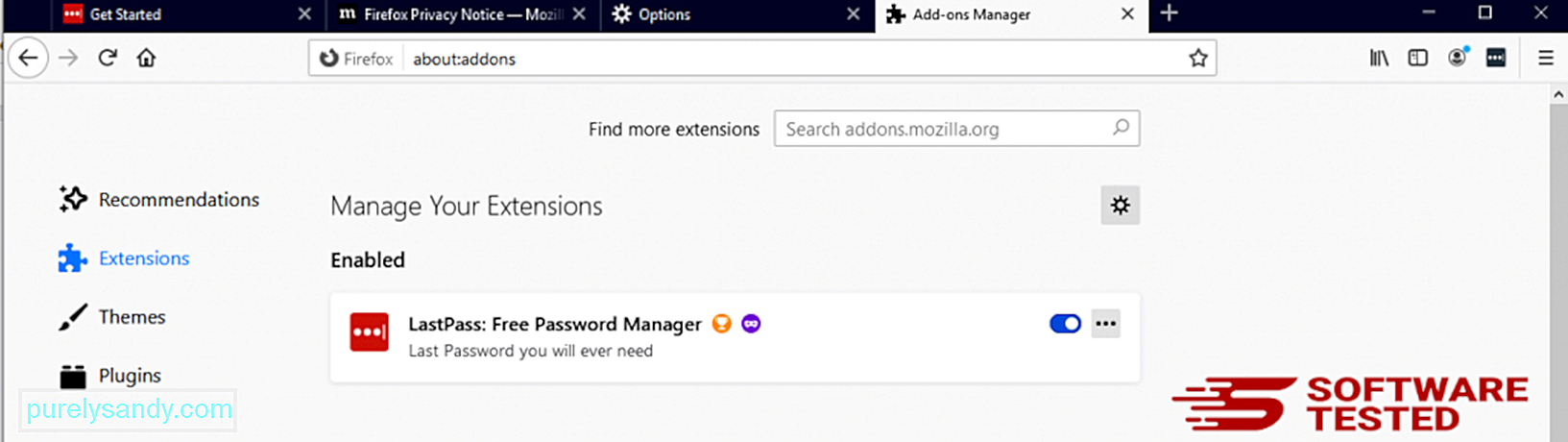 2. Baguhin ang iyong homepage pabalik sa default kung ito ay apektado ng malware.
2. Baguhin ang iyong homepage pabalik sa default kung ito ay apektado ng malware. 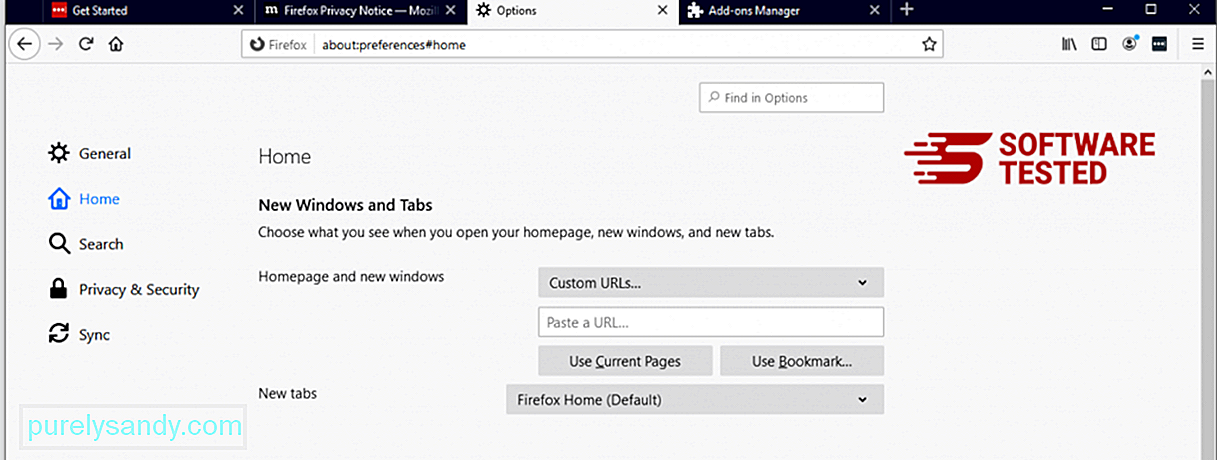
Mag-click sa menu ng Firefox sa kanang sulok sa itaas ng browser, pagkatapos ay piliin ang Opsyon & gt; Pangkalahatan. Tanggalin ang nakakahamak na homepage at i-type ang iyong ginustong URL. O maaari mong i-click ang Ibalik upang baguhin sa default homepage. I-click ang OK upang mai-save ang mga bagong setting.
3. I-reset ang Mozilla Firefox.Pumunta sa menu ng Firefox, pagkatapos ay mag-click sa marka ng tanong (Tulong). Piliin ang Impormasyon sa Pag-troubleshoot. Pindutin ang pindutang Refresh Firefox upang bigyan ang iyong browser ng isang bagong pagsisimula.
Kapag nakumpleto mo na ang mga hakbang sa itaas, ang LookWebResults ay ganap na mawawala mula sa iyong browser ng Mozilla Firefox. Paano alisin ang LookWebResults mula sa Google Chrome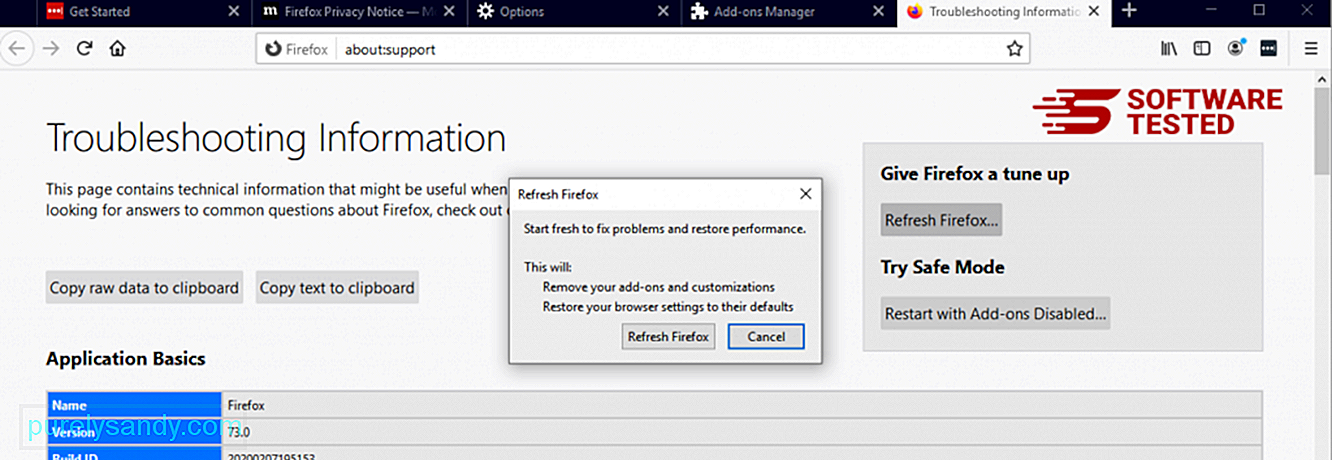
Upang ganap na alisin ang mga LookWebResulta mula sa iyong computer, kailangan mong baligtarin ang lahat ng mga pagbabago sa Google Chrome, i-uninstall ang mga kahina-hinalang extension, plug-in, at mga add-on na naidagdag nang walang pahintulot sa iyo.
Sundin ang mga tagubilin sa ibaba upang alisin ang LookWebResults mula sa Google Chrome:
1. Tanggalin ang mga nakakahamak na plugin.Ilunsad ang Google Chrome app, pagkatapos ay mag-click sa icon ng menu sa kanang sulok sa itaas. Piliin ang Higit pang Mga Tool at gt; Mga Extension. Maghanap ng mga LookWebResult at iba pang nakakahamak na mga extension. I-highlight ang mga extension na ito na nais mong i-uninstall, pagkatapos ay i-click ang Alisin upang tanggalin ang mga ito.
2. Ibalik ang mga pagbabago sa iyong homepage at default na search engine.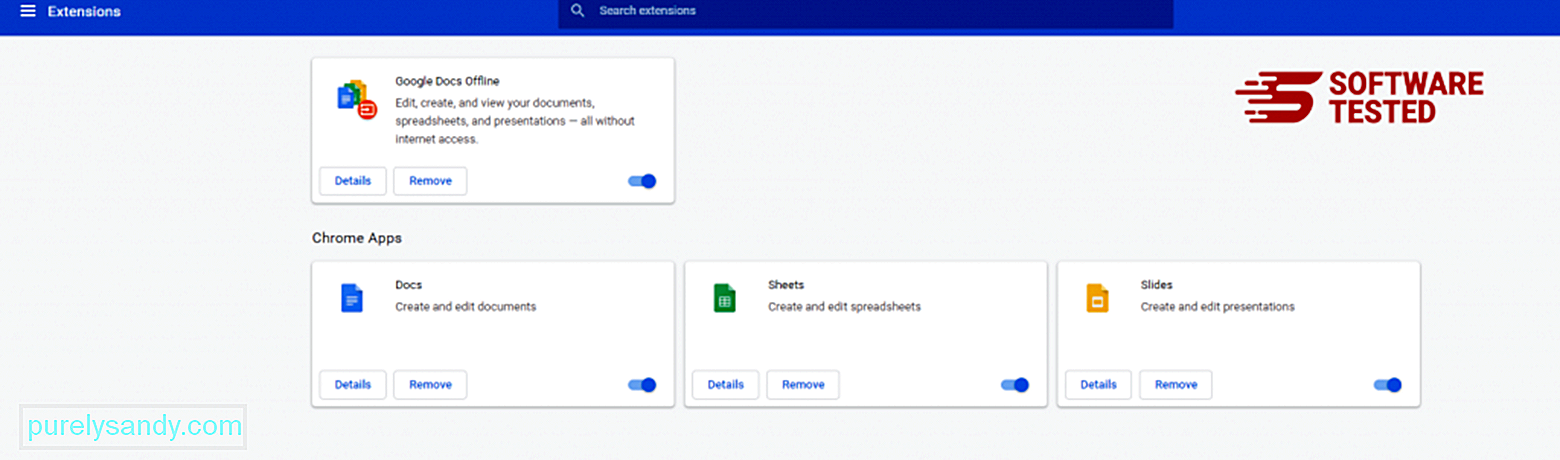
Mag-click sa icon ng menu ng Chrome at piliin ang Mga Setting . I-click ang Sa Startup , pagkatapos ay mag-tik off Magbukas ng isang tukoy na pahina o hanay ng mga pahina . Maaari kang mag-set up ng isang bagong pahina o gumamit ng mga mayroon nang mga pahina bilang iyong homepage.
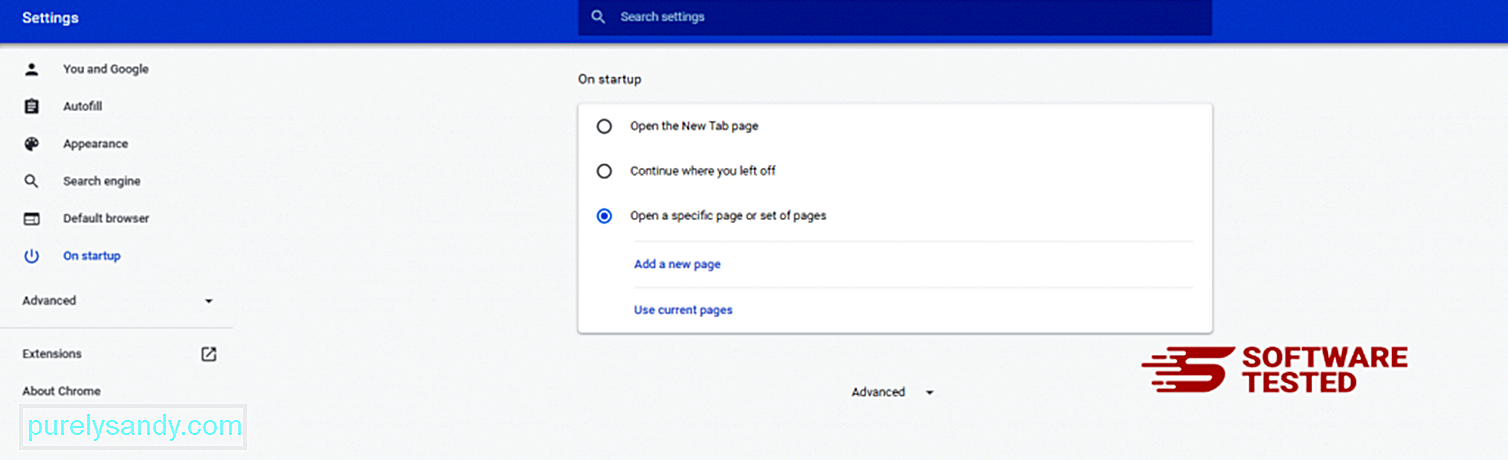
Bumalik sa icon ng menu ng Google Chrome at piliin ang Mga setting at gt; Search engine , pagkatapos ay i-click ang Pamahalaan ang mga search engine . Makakakita ka ng isang listahan ng mga default na search engine na magagamit para sa Chrome. Tanggalin ang anumang search engine na sa tingin mo ay kahina-hinala. I-click ang menu na three-dot sa tabi ng search engine at i-click ang Alisin mula sa listahan.
3. I-reset ang Google Chrome.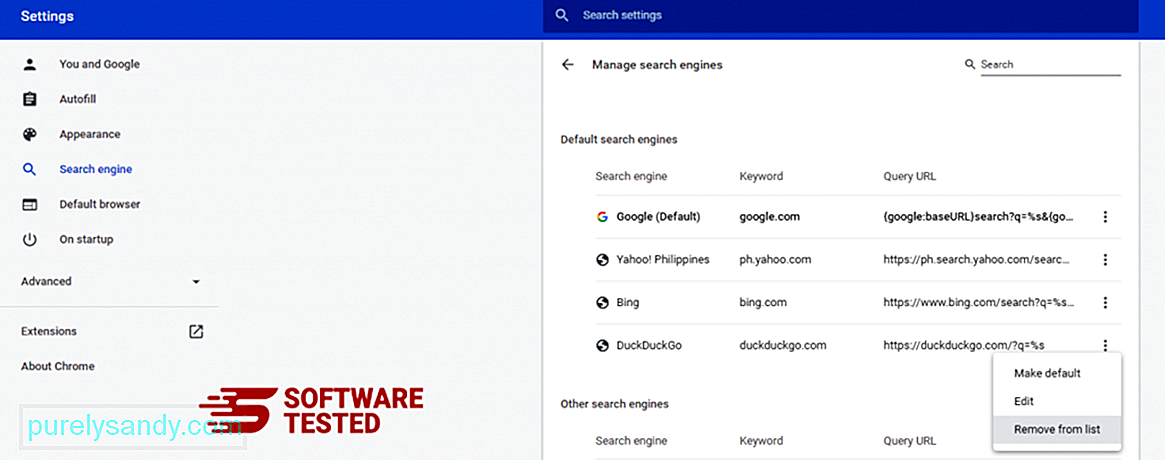
Mag-click sa icon ng menu na matatagpuan sa kanang tuktok ng iyong browser, at piliin ang Mga Setting . Mag-scroll pababa sa ilalim ng pahina, pagkatapos ay mag-click sa Ibalik ang mga setting sa kanilang orihinal na mga default sa ilalim ng I-reset at linisin. Mag-click sa pindutang I-reset ang Mga Setting upang kumpirmahin ang aksyon.
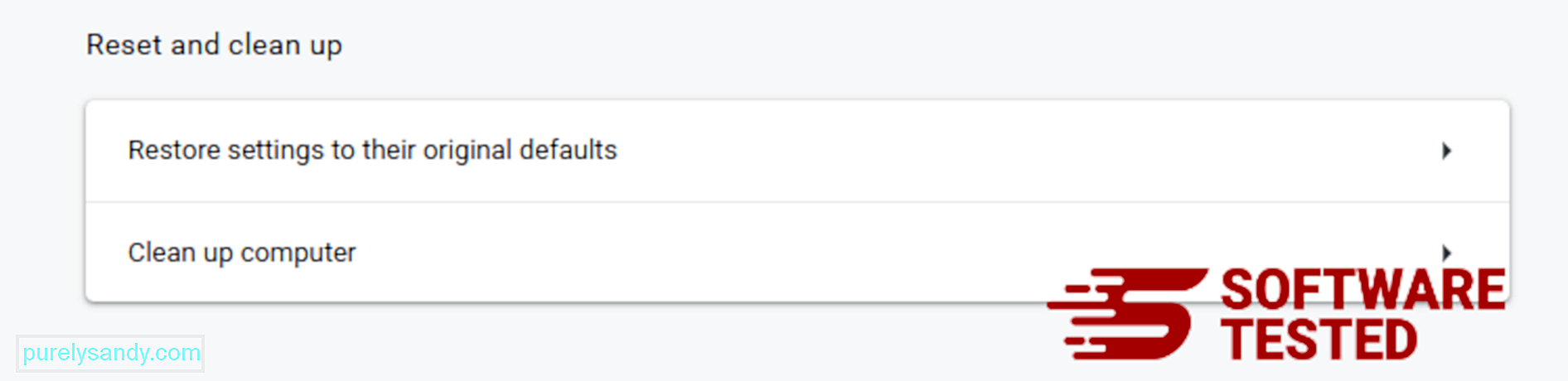
Ang hakbang na ito ay ire-reset ang iyong panimulang pahina, bagong tab, mga search engine, naka-pin na mga tab, at mga extension. Gayunpaman, ang iyong mga bookmark, kasaysayan ng browser, at nai-save na mga password ay nai-save. Paano mapupuksa ang LookWebResulta mula sa Safari
Ang browser ng computer ay isa sa mga pangunahing target ng malware - binabago ang mga setting, pagdaragdag ng mga bagong extension, at pagbabago ng default na search engine. Kaya't kung pinaghihinalaan mo na ang iyong Safari ay nahawahan ng LookWebResults, ito ang mga hakbang na maaari mong gawin:
1. Tanggalin ang mga kahina-hinalang extensionIlunsad ang Safari web browser at mag-click sa Safari mula sa tuktok na menu. I-click ang Mga Kagustuhan mula sa drop-down na menu.
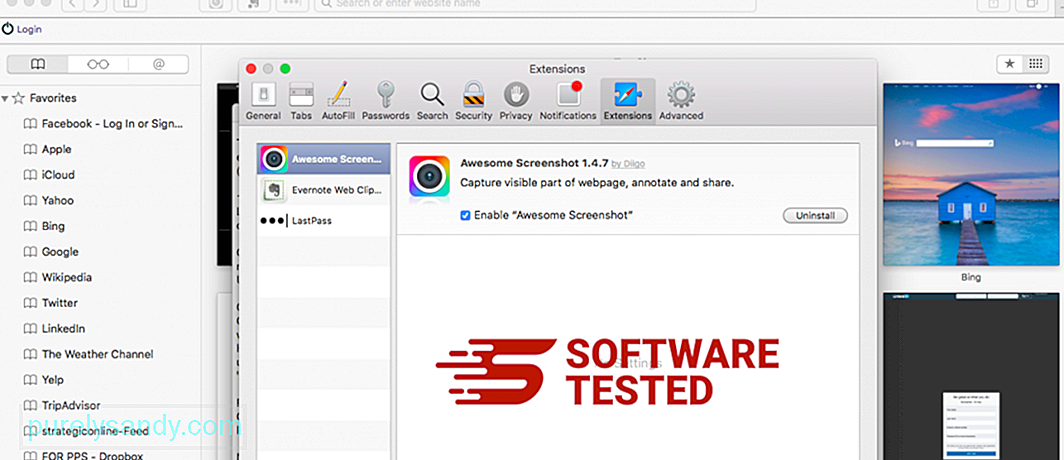
Mag-click sa tab na Mga Extension sa itaas, pagkatapos ay tingnan ang listahan ng mga kasalukuyang naka-install na extension sa kaliwang menu. Maghanap ng mga LookWebResult o iba pang mga extension na hindi mo naalala na na-install. I-click ang button na I-uninstall upang alisin ang extension. Gawin ito para sa lahat ng iyong hinihinalang nakakahamak na mga extension.
2. Ibalik ang mga pagbabago sa iyong homepageBuksan ang Safari, pagkatapos ay i-click ang Safari & gt; Mga Kagustuhan Mag-click sa Pangkalahatan . Suriin ang patlang na Homepage at tingnan kung na-edit ito. Kung ang iyong homepage ay binago ng LookWebResults, tanggalin ang URL at i-type ang homepage na nais mong gamitin. Tiyaking isama ang http: // bago ang address ng webpage.
3. I-reset ang Safari54782
Buksan ang Safari app at mag-click sa Safari mula sa menu sa kaliwang itaas ng screen. Mag-click sa I-reset ang Safari. Magbubukas ang isang dialog window kung saan maaari mong piliin kung aling mga elemento ang nais mong i-reset. Susunod, i-click ang button na I-reset upang makumpleto ang pagkilos. Huling Mga SaloobinNaniniwala kami na ang artikulong ito ay nagbigay sa iyo ng sapat na impormasyon sa kung paano aalisin ang LookWebResults adware. Palagi kang kailangang maging masigasig habang nag-i-surf sa internet upang maiwasan ang pag-install ng mga naturang PUA sa iyong system.
May naiwan ba kaming isang bagay? Maaari mo itong ibahagi sa amin sa mga komento.
Youtube Video.: Mga LookWebResult
04, 2024
Upang tanggalin ang mga LookWebResult mula sa iyong aparato, sundin ang mga hakbang sa ibaba:
Hakbang 1. Alisin ang LookWebResults mula sa Windows
Hakbang 2. Tanggalin ang LookWebResult mula sa Mac OS X
Hakbang 3. Tanggalin ang LookWebResults mula sa Internet Explorer
Hakbang 4. I-uninstall ang LookWebResult mula sa Microsoft Edge
Hakbang 5. Tanggalin ang LookWebResults mula sa Mozilla Firefox
Hakbang 6. Alisin ang LookWebResults mula sa Google Chrome
Hakbang 7. Alisin ang mga LookWebResult mula sa Safari
Paano Alisin ang LookWebResults mula sa Windows
Isa sa mga karaniwang katangian ng LookWebResults ay nais nilang magpose bilang isang lehitimong programa o maaaring mai-bundle ng mga lehitimong programa upang mahawahan ang iyong computer. Ang unang bagay na kailangan mong gawin kapag nahaharap sa peligro ng isang LookWebResults ay upang alisin ang pag-uninstall ng program na kasama nito.
mga tagubiling ito: Mag-click sa Start , pagkatapos ay i-type ang Control Panel sa search box. I-click ang Control Panel mula sa mga resulta ng paghahanap, pagkatapos ay mag-click sa link na I-uninstall ang isang programa sa ilalim ng Program . Pareho ang hitsura ng Control Panel para sa mga computer sa Windows 7, ngunit para sa mga gumagamit ng Windows XP, mag-click sa Magdagdag / Mag-alis ng Mga Program sa halip. 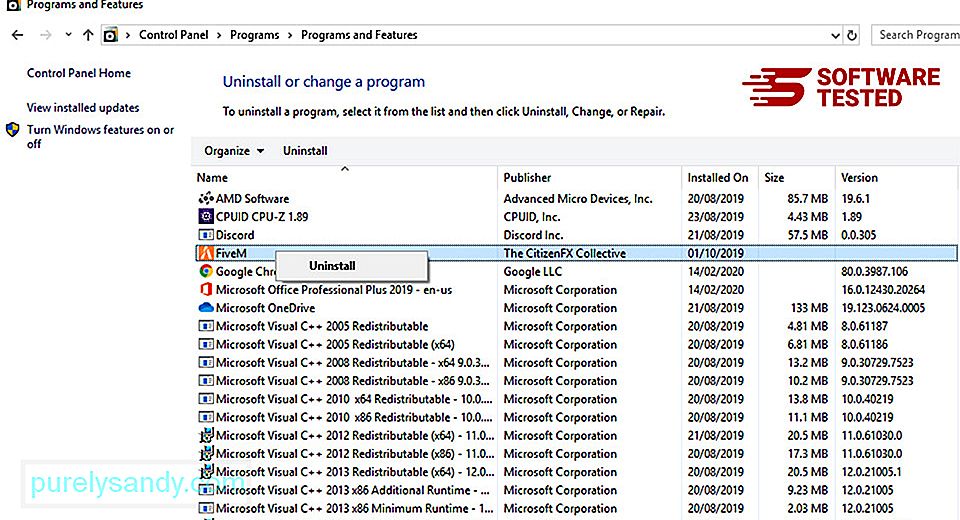
Para sa mga gumagamit ng Windows 10, maaari mo ring i-uninstall ang mga programa sa pamamagitan ng pag-navigate sa Start & gt; Mga setting & gt; Mga app & gt; Mga app & amp; mga tampok.
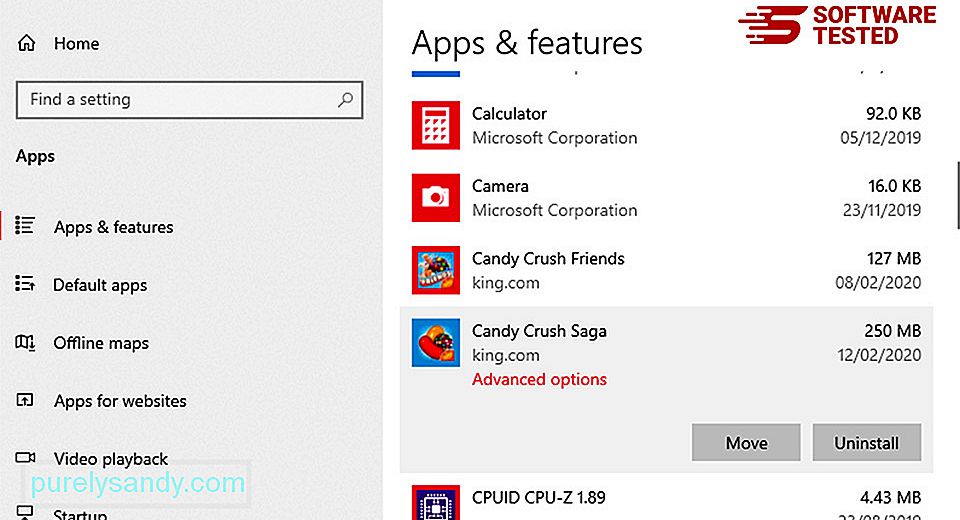
Sa listahan ng mga programa sa iyong computer, hanapin ang kamakailang naka-install o kahina-hinalang mga programang hinala mong malware. kung nasa Control Panel ka), pagkatapos ay piliin ang I-uninstall . I-click muli ang I-uninstall upang kumpirmahin ang aksyon. Hintaying makumpleto ang proseso ng pag-uninstall.
Alisin ang mga LookWebResult mula sa mga shortcut sa Windows. Upang magawa ito, mag-right click sa shortcut ng program na na-uninstall mo, pagkatapos ay piliin ang Properties Dapat itong awtomatikong buksan ang tab na Shortcut . Tingnan ang patlang na Target at tanggalin ang target na URL na nauugnay sa malware. Itinuturo ng URL na ito ang folder ng pag-install ng nakakahamak na programa na iyong na-uninstall. Suriin ang lahat ng mga lokasyon kung saan maaaring mai-save ang mga shortcut na ito, kasama ang Desktop, Start Menu, at ang Taskbar. Kapag natanggal mo ang lahat ng mga hindi nais na programa at file mula sa Windows, linisin ang iyong Recycle Bin upang tuluyang mapupuksa ang mga LookWebResult. Mag-right click sa Recycle Bin sa iyong Desktop, pagkatapos ay piliin ang Empty Recycle Bin . I-click ang OK upang kumpirmahin. ang macOS ay mas ligtas kaysa sa Windows, ngunit hindi imposible na ang malware ay naroroon sa mga Mac. Tulad ng ibang mga operating system, ang macOS ay mahina rin sa nakakahamak na software. Sa katunayan, maraming mga nakaraang pag-atake ng malware na nagta-target sa mga gumagamit ng Mac. Ang pagtanggal ng LookWebResulta mula sa isang Mac ay mas madali kaysa sa ibang OS. Narito ang kumpletong gabay: Upang ganap na mapupuksa ang LookWebResults, alisan ng laman ang iyong Trash. Upang matiyak na ang malware na na-hack ang iyong browser ay ganap na nawala at na ang lahat ng hindi pinahintulutang mga pagbabago ay nababaligtad sa Internet Explorer, sundin ang mga hakbang na ibinigay sa ibaba: Kapag na-hijack ng malware ang iyong browser, isa sa mga halatang palatandaan ay kapag nakakita ka ng mga add-on o toolbar na biglang lumitaw sa Internet Explorer nang hindi mo alam. Upang ma-uninstall ang mga add-on na ito, ilunsad ang Internet Explorer , mag-click sa icon na gear sa kanang sulok sa itaas ng browser upang buksan ang menu, pagkatapos ay piliin ang Pamahalaan ang Mga Add-on. Kapag nakita mo ang window na Pamahalaan ang Mga Add-on, hanapin ang (pangalan ng malware) at iba pang mga kahina-hinalang plugin / add-on. Maaari mong hindi paganahin ang mga plugin / add-on na ito sa pamamagitan ng pag-click sa Huwag paganahin . Kung biglang mayroon kang ibang panimulang pahina o binago ang iyong default na search engine, maaari mo itong baguhin muli sa mga setting ng Internet Explorer. Upang magawa ito, mag-click sa icon na gear sa kanang sulok sa itaas ng browser, pagkatapos ay piliin ang Mga Pagpipilian sa Internet . 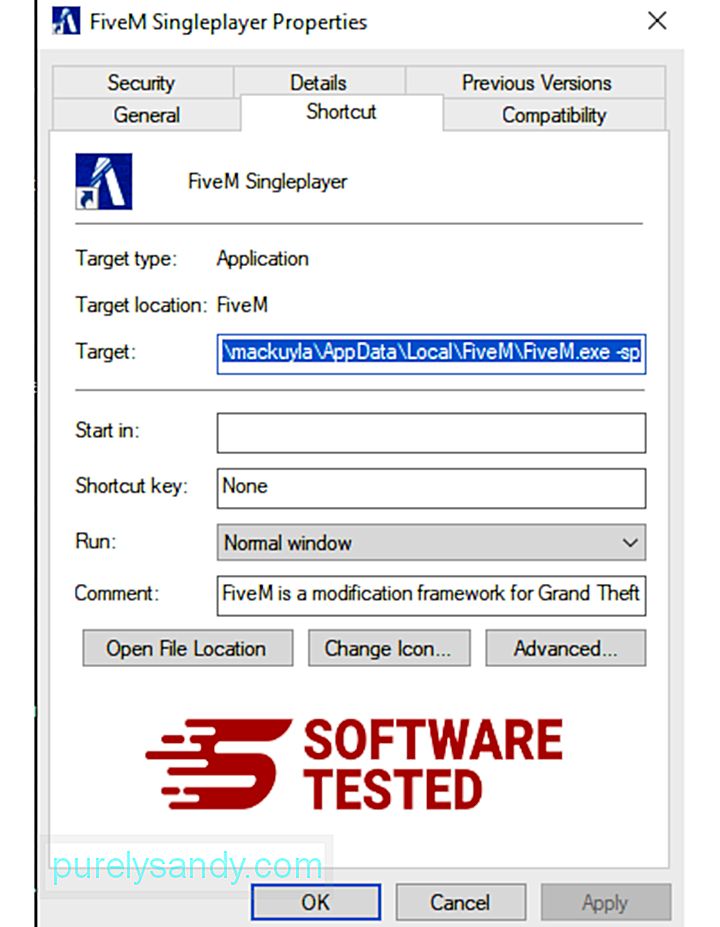

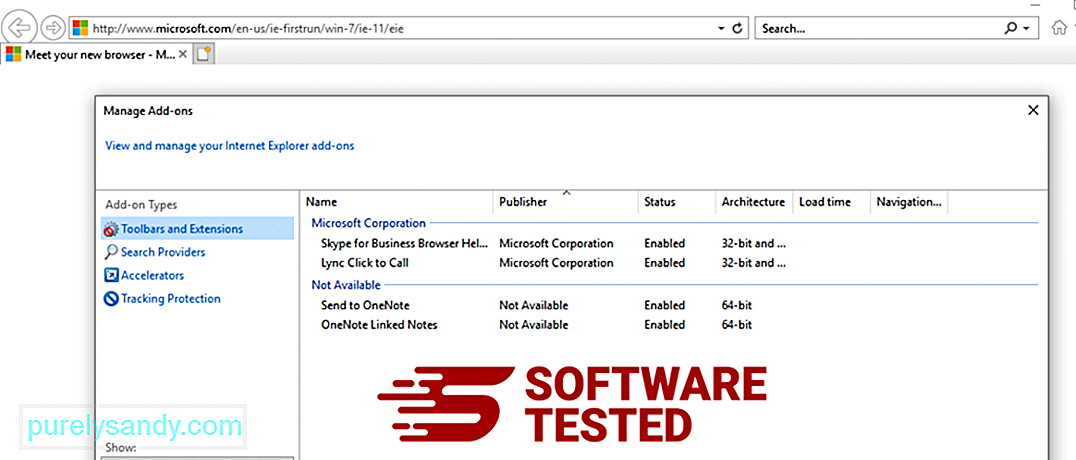
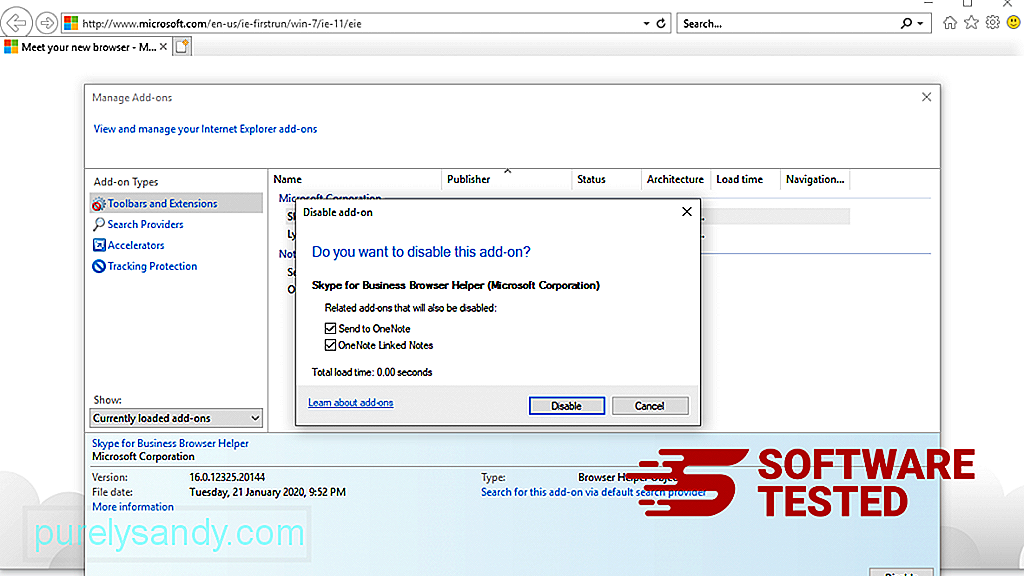
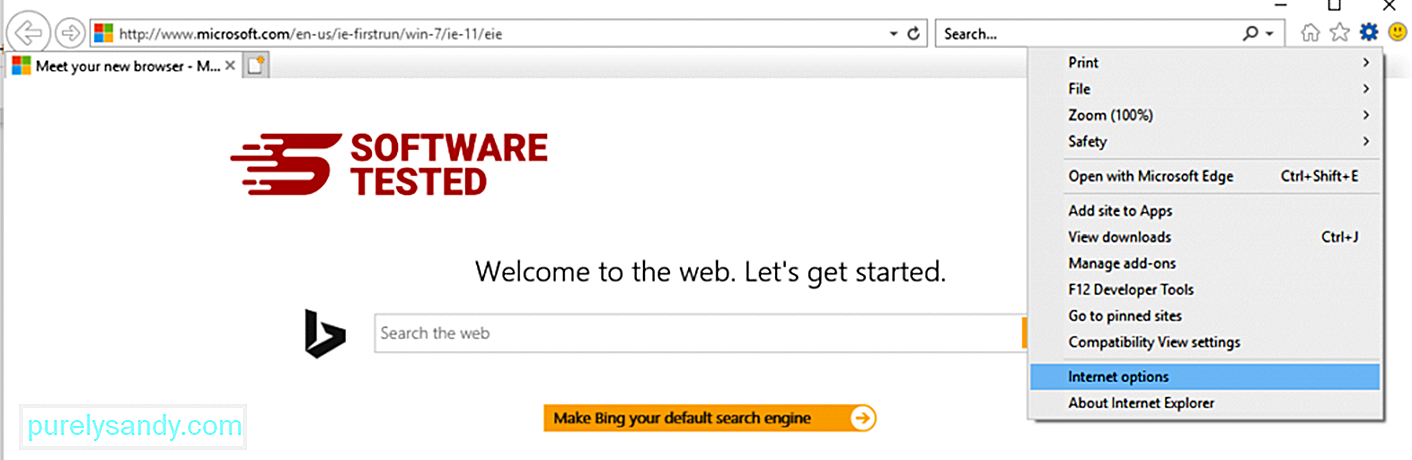
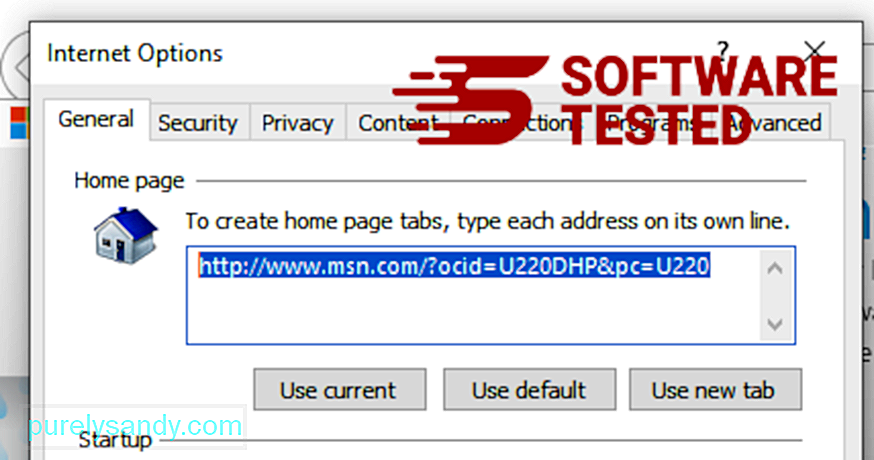
Mula sa menu ng Internet Explorer (gear icon sa itaas), piliin ang Mga Pagpipilian sa Internet . Mag-click sa tab na Advanced , pagkatapos ay piliin ang I-reset . 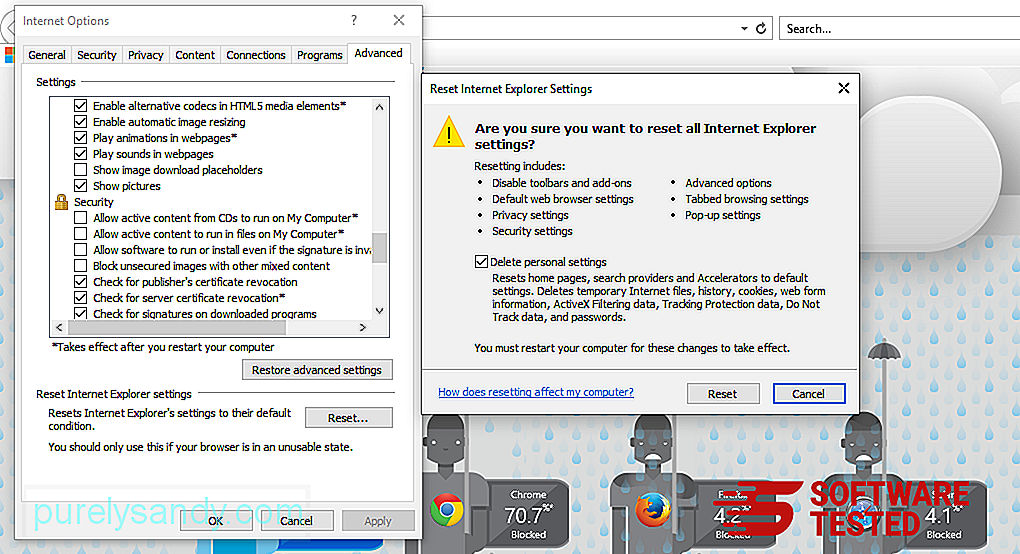
Paano mag-uninstall ng LookWebResults sa Microsoft Edge
Kung pinaghihinalaan mo na ang iyong computer ay nahawahan ng malware at sa palagay mo ay naapektuhan ang iyong browser ng Microsoft Edge, ang pinakamagandang bagay na gawin ay ang pag-reset ng iyong browser. ang iyong mga setting ng Microsoft Edge upang ganap na alisin ang lahat ng mga bakas ng malware sa iyong computer. Sumangguni sa mga tagubilin sa ibaba para sa karagdagang impormasyon.
Pamamaraan 1: Pag-reset sa pamamagitan ng Mga Setting ng EdgeAng isa pang paraan upang ma-reset ang Microsoft Edge ay sa pamamagitan ng paggamit ng mga utos. Ito ay isang advanced na pamamaraan na lubos na kapaki-pakinabang kung ang iyong Microsoft Edge app ay patuloy na nag-crash o hindi talaga bubuksan. Tiyaking i-back up ang iyong mahalagang data bago gamitin ang pamamaraang ito.
Narito ang mga hakbang upang magawa ito:
Get-AppXPackage -AllUsers -Name Microsoft.MicrosoftEdge | Ipatuloy ang {Add-AppxPackage -DisableDevelopmentMode -Register $ ($ _. InstallLocation) \ AppXManifest.xml -Verbose}